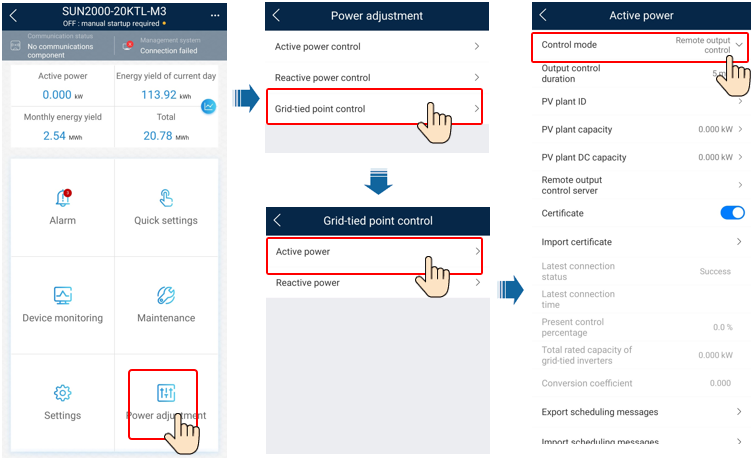हुवावे SUN2000 इन्वर्टर

समर्थित उपकरण
| Device Type | Modbus TCP (Ethernet) | RS485 | Curtailment |
|---|---|---|---|
| Huawei SUN2000 Series Inverters | ✅ | ✅ | ✅ |
सभी संचार इंटरफेस सभी इनवर्टर्स पर उपलब्ध नहीं हो सकते हैं। अपने इनवर्टर पर इसकी जांच करें।
अद्यतन 2025: ज्ञात अनुसार सभी Huawei SUN2000 इनवर्टर्स जिनमें संचार की संभावनाएँ हैं, समर्थित हैं।
हम Huawei इनवर्टर को SmartgridOne Controller में जोड़ने से पहले कारखाने का रीसेट करने की सिफारिश करते हैं। यह एक स्वच्छ प्रारंभिक कनेक्शन सुनिश्चित करता है और कनेक्शन समस्याओं को रोक सकता है।
वायरिंग��
एथरनेट
सही एथरनेट वायरिंग के लिए: एथरनेट वायरिंग के लिए दिशा-निर्देशों का पालन करें।
RS485
- For correct RS485 wiring: Follow the guidelines for RS485 wiring.
- If the wiring shown in the table below is incorrect, please let us know.
- There is no general consensus in the industry about the usage of A and B for the RS485 polarity, so it may be counterintuitive and opposite of what you might expect for some devices.
| Device | SmartgridOne Controller model OM1 | SmartgridOne Controller model IG8 | RS485-USB converter | RS485-Ethernet converter |
|---|---|---|---|---|
| RS485 A | RS485_POS | RS485 A | TX+ | |
| RS485 B | RS485_NEG | RS485 B | TX- | |
| RS GND | GND | Not available | G |
TODO: पूरा करें
कॉन्फ़िगरेशन
1. FusionSolar ऐप स्थापित करें
Fusion Solar ऐप का नवीनतम संस्करण स्थापित होना चाहिए।
| स्मार्टफोन OS | स्थापना निर्देश |
|---|---|
| iOS | FusionSolar के लिए ऐप स्टोर में खोजें और ऐप डाउनलोड करें। |
| Android | आप यहाँ से ऐप डाउनलोड कर सकते हैं। |
| Huawei फोन | Huawei ऐप गैलरी में FusionSolar खोजें। |
2. संचार तैयार करें
- सुनिश्चित करें कि इनवर्टर का AC या DC पक्ष चालू है।
- अब इनवर्टर और स्मार्टफोन के बीच कनेक्शन सेटअप करने की आवश्यकता है। कनेक्ट करने का तरीका चुनें।
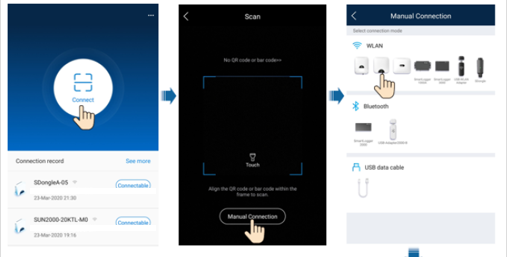
WLAN के माध्यम से कनेक्शन
- मॉड्यूल को इनवर्टर �के नीचे USB पोर्ट में लगाएँ।
- अपने स्मार्टफोन पर WLAN/Bluetooth फ़ंक्शन चालू करें।
- कनेक्शन बनाए रखने के लिए, इनवर्टर से 5 मीटर की सीमा के भीतर रहें।
Bluetooth के माध्यम से कनेक्शन
- ऐप खोलें और कनेक्ट पर क्लिक करें।
- चुनें:
- QR या बार कोड को स्कैन करें
- मैन्युअल रूप से समायोज्य। यदि आप मैन्युअल रूप से सेट करना चुनते हैं:
- Bluetooth का चयन करें और "डिवाइस के लिए खोजें" पर क्लिक करें।
- Bluetooth डिवाइस को खोजें और कनेक्ट करें।
USB एडाप्टर2000-B का उपयोग करते समय Bluetooth डिवाइस नाम: "सिरीयल नंबर के अंतिम 8 अक्षर+HWAPP"
USB के माध्यम से कन��ेक्शन
- इनवर्टर पर USB पोर्ट को अपने स्मार्टफोन के USB पोर्ट से कनेक्ट करें। कनेक्शन सफल है जब स्क्रीन पर 'USB एसेसरी से कनेक्टेड' दिखाई देता है।
- ऐप खोलें और "कनेक्ट" पर क्लिक करें।
- USB कनेक्शन को मैन्युअल रूप से कॉन्फ़िगर करना होगा: USB का चयन करें, और ऐप को USB एसेसरी तक पहुंचने की अनुमति देने के लिए OK पर टैप करें। जब आप इस USB एसेसरी के लिए डिफ़ॉल्ट रूप से उपयोग करना चुनते हैं, तो यह संदेश फिर से प्रदर्शित नहीं होगा यदि आप USB डेटा केबल को हटाए बिना ऐप में फिर से लॉग इन करते हैं।
3. संचार सेटिंग्स
- होम पृ�ष्ठ पर, "सेटिंग्स" का चयन करें।
- "सेटिंग्स" पृष्ठ में, "संचार कॉन्फ़िगरेशन" पर जाएँ।
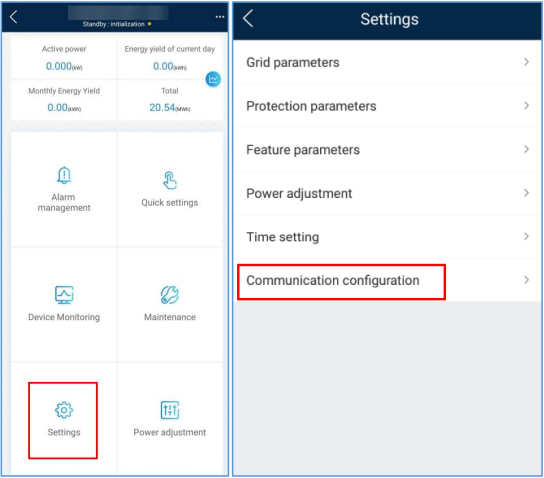
- संचार सेटिंग्स में, डोंगल पैरामीटर सेटिंग्स/पैरामीटर सेटिंग्स डोंगल पर जाएँ।
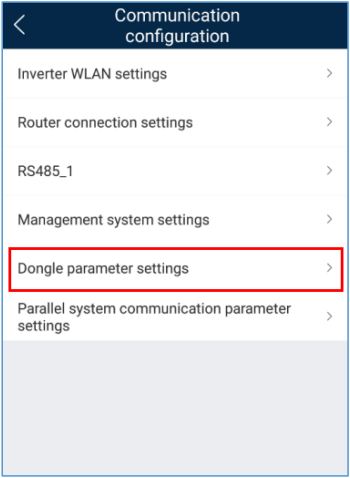
- इस पृष्ठ पर, Modbus-TCP का चयन करें और फिर कनेक्शन को सक्षम (निर्बाध) पर सेट करें।
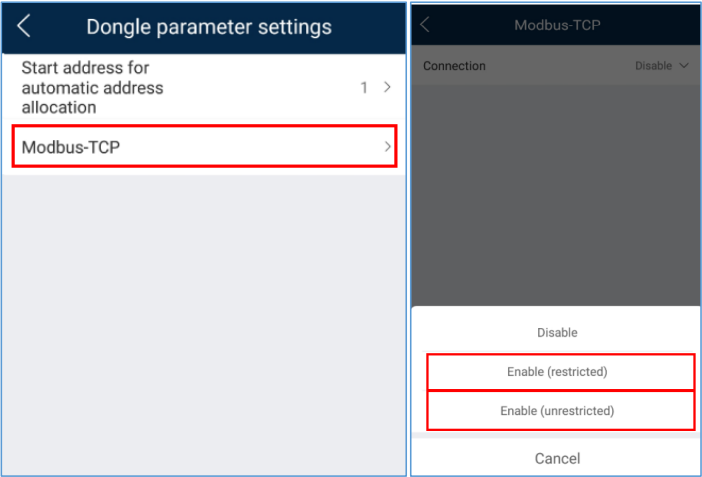
यदि कोई Modbus-TCP विकल्प मौजूद नह�ीं है, तो इनवर्टर को अपडेट करना होगा।
- Huawei के साथ कनेक्शन तब ही सक्रिय होगा जब स्वचालित पता आवंटन के लिए प्रारंभिक पता बदल दिया गया हो। ऐसा करने के लिए, डोंगल पैरामीटर सेटिंग्स मेनू पर जाएँ और स्वचालित पता आवंटन के लिए प्रारंभिक पते को दूसरे मान पर बदलें। यह वह मोडबस पता नहीं है जिसके साथ नियंत्रक बातचीत करेगा, केवल एक प्रारंभिक मान है।
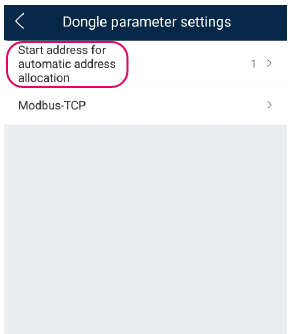
4. पावर नियंत्रण सेट करना
TODO: नीचे अनुभाग की पुष्टि की जानी चाहिए।
SmartgridOne Controller के माध्यम से नियंत्रण सक्षम करने के लिए, इन चरणों का पालन करें:
- होम पृष्ठ पर, आप पावर समायोजन का चयन कर सकते हैं।
- ग्रिड-टाइड पॉइंट नियंत्रण का चयन करें।
- सक्रिय शक्ति का चयन करें।
- नियंत्रण मोड को दूरस्थ आउटपुट नियंत्रण पर सेट करें।